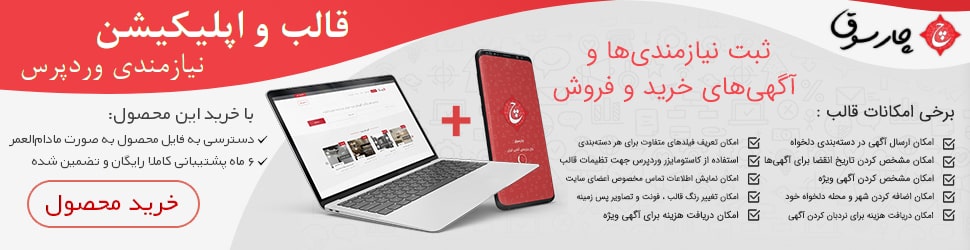تنظیمات اپلیکیشن نیازمندی وردپرس چارسوق
این آموزش مخصوص تنظیم کردن افزونه اپلیکیشن چارسوق از محصولات تیک ۴ می باشد.
نصب افزونه اپلیکیشن چارسوق:
برای نصب افزونه در فایل دانلود محصول ، در پوشه Plugins یک فایل به نام CharsooghApp.zip وجود دارد که باید از قسمت افزونه ها -> افزودن ، افزونه را نصب و فعال بفرمایید
پس از اضافه کردن افزونه ، به قسمت تنظیمات -> پیوند های یکتا بروید .
و تنظیمات رو مطابق تصویر زیر ، روی حالت دلخواه قرار دهید و متن درون مقابل را روی /%category%/%postname%/ قرار دهید ، میتوانید با کلیک روی آیتم های زیرین این حالت را قرار دهید .
سپس روی ذخیره سازی کلیک کنید تا تنظیمات ذخیره گردد
تنظیمات
پس از ورود به پیشخوان مدیریت وردپرس خود از منو سمت راست روی تنظیمات اپلیکیشن کلیک نمایید.
سپس صفحه زیر باز خواهد شد.
در قسمت عنوان صفحه :
نام برند شما یا نام سایت خود را وارد می کنید تا در صفحه لودینگ ( اسپلش اسکرین Splash Screen ) نمایش داده شود.
در قسمت زیر عنوان :
شعار یا توضیحات خود را وارد می کنید تا در صفحه اسپلش اسکرین نمایش داده شود .
سپس در قسمت لوگو ، لوگوی برند خود را آپلود می کنید . نمایش لوگو پس از یک بار باز و بسته کردن اپلیکیشن فعال می گردد .
برای رنگ مکمل اپلیکیشن:
می توانید از بین ۱۶ میلیون رنگ ، رنگ مورد نظر خود را برای صفحه اسپلش اسکرین و سایر صفحات انتخاب نمایید.
تنظیمات فونت اپلیکیشن :
هم از قسمت مربوطه با سه فونت ساحل ، یکان و ایران سنس ممکن می باشد .
توجه داشته باشید که برای استفاده از فونت ایران سنس ، باید لایسنس آن را از سایت fontiran.com تهیه نمایید.
تغییر فونت پس از دو بار راه اندازی مجدد اپلیکیشن اعمال می گردد ، اپلیکیشن باید کامل بسته شده (از لیست برنامه های اخیر) و مجددا باز گردد.
در قسمت آپدیت اجباری :
درصورتی که فیلد ها را با مقدار مناسب پر کرده باشید ، پس از دریافت آپدیت اپلیکیشن به نسخه جدید ، میتوانید به کاربران اطلاع رسانی نمایید که اپلیکیشن را آپدیت نمایند.
در قسمت کد آخرین ورژن:
شماره کد ورژن ( یک عدد صحیح ) که در آپدیت به شما اعلام میگردد را وارد می کنید .
با این کار کاربرانی که نسخه کمتر را دارد ، دیالوگ آپدیت را خواهند دید ، در قسمت دانلود ، لینک دانلود فایل apk یا آدرس صفحه دانلود را وارد می کنید.
در قسمت اجباری و اختیاری مشخص می کنید که آپدیت به چه صورتی باشد.
درقسمت نحوه عضویت اپلیکیشن:
نحوه عضویت را مشخص می کنید .
در صورتی که پنل sms.ir را انتخاب کرده باشید ، باید با توجه به آموزش های ما ، Security Code و Api Code را در تنظیمات وارد نمایید.
برای مشاهده آموزش فعال سازی پیامک سریع sms.ir به اینجا مراجعه نمایید.
درصورتی که ملی پیامک را انتخاب کرده باشید ، باید نام کاربری ، رمز عبور و شماره اختصاصی خود را وارد کنید .
در قسمت متن دیالوگ پشتیبانی:
متن دیالوگ پشتیبانی را ثبت می کنید . کاربر در اپلیکیشن وقتی که روی پشتیبانی در اپلیکیشن کلیک نماید این متن نمایش داده می شود.
در قسمت انتخاب صفحه قوانین و انتخاب صفحه درباره ما ، صفحه مربوطه سایت خود را انتخاب کنید .
صفحه مورد نظر در اپلیکیشن نمایش داده می شود.
پس از انجام همه تغییرات روی ذخیره تغییرات کلیک کنید تا ، تنظیمات شما ثبت گردد .